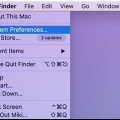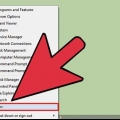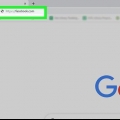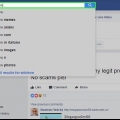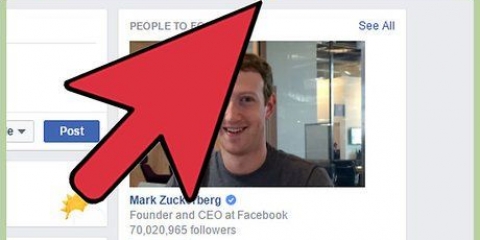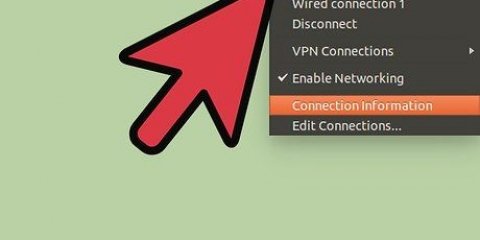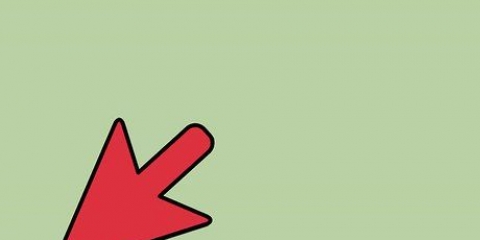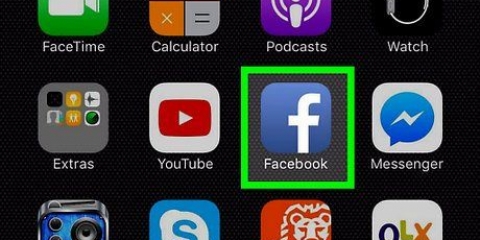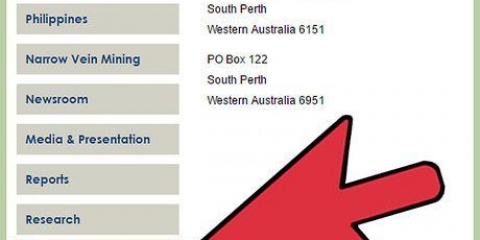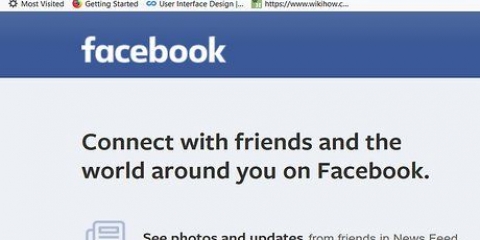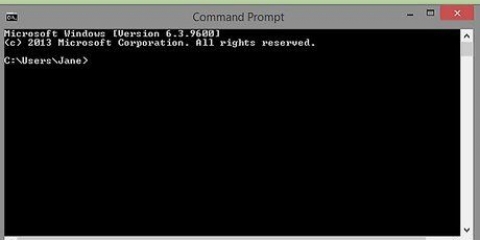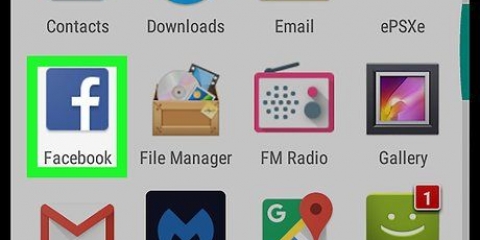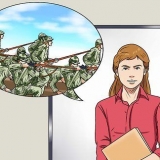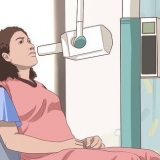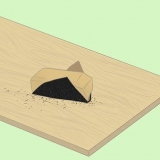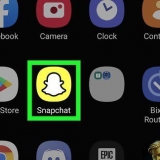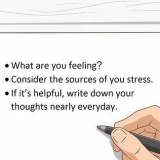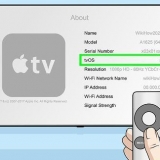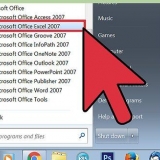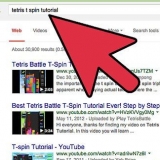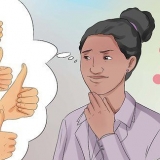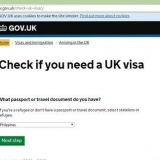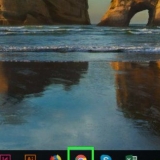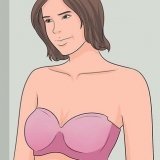Si vous ne voyez pas l`invite de commandes dans ce menu, tapez "Invite de commandes" dans le champ de recherche des menus Démarrer et cliquez sur Invite de commandes en haut des résultats de recherche. Vous ne pourrez peut-être pas ouvrir l`invite de commande sur un ordinateur sur un réseau ou un ordinateur partagé (comme à l`école ou au travail).







Trouver l'adresse ip de facebook
Ce tutoriel va vous apprendre à connaître l`adresse IP de Facebook, et donc l`emplacement physique des serveurs Facebook.
Pas
Méthode 1 sur 2: Sous Windows

1. Faites un clic droit sur le menu Démarrer. Cela peut être trouvé dans le coin inférieur gauche de l`écran dans la plupart des versions de Windows. Un menu avec des options d`accès rapide apparaîtra.
- Vous pouvez également cliquer gagner+X cliquez pour ouvrir ce menu.

2. Cliquez sur Invite de commandes. L`icône de cette application ressemble à un carré ; cliquer dessus ouvrira l`invite de commande.

3. taper ping www.Facebook.com -t dans l`invite de commande. Il n`y a pas de champ de texte spécifique à saisir, mais le texte doit apparaître directement dans la fenêtre de commande Invite de commandes.
Assurez-vous de ne pas utiliser de caractères spéciaux lors de la saisie et les espaces uniquement comme indiqué.

4. presseEntrez. La commande est maintenant exécutée, et récupère ainsi l`adresse de Facebook. Vous verrez une série de chiffres, s`affichant comme `12.34.56.78` (ou similaire) apparaissent dans la fenêtre de commande ; cette chaîne de chiffres est l`adresse IP de Facebook.
Méthode 2 sur 2: Sur un Mac

1. Ouvrir la recherche Spotlight. Pour ce faire, cliquez sur la loupe dans le coin supérieur droit de l`écran.

2. taper Terminal dans la barre de recherche. Vous verrez des applications apparaître sous la barre pendant que vous tapez.

3. Cliquez sur l`icône Terminal. Cela ressemble à une fenêtre noire avec un blanc `>_` dans le coin supérieur gauche.

4. taper ping facebook.com dans l`aérogare. Obtenez l`adresse IP de Facebook avec cette commande.
Assurez-vous de ne pas ajouter d`espaces ou de caractères supplémentaires à la commande.

5. presseRetour. La commande Terminal est exécutée, affichant l`adresse IP de Facebook.

6. Regardez l`adresse IP de Facebook. C`est une chaîne de nombres à droite de la ligne de texte, intitulée "[Number] bytes of" (sauf pour les deux points à la fin).
Par exemple, l`adresse IP peut ressembler à « 12 ».34.56.78` ou quelque chose comme ça.
Articles sur le sujet "Trouver l'adresse ip de facebook"
Оцените, пожалуйста статью
Similaire
Populaire